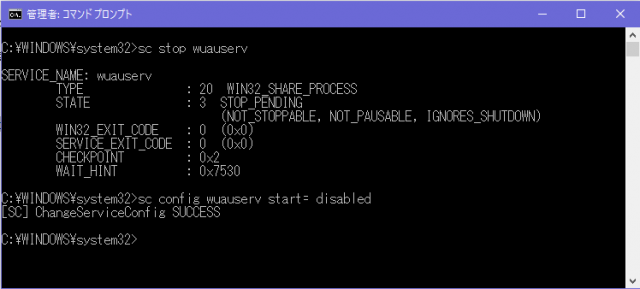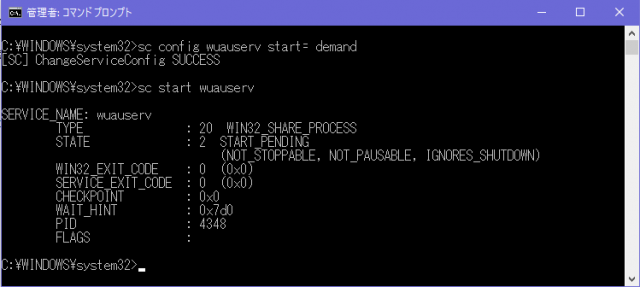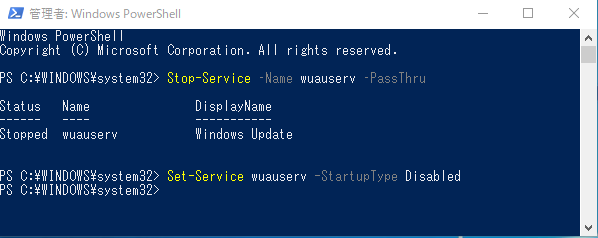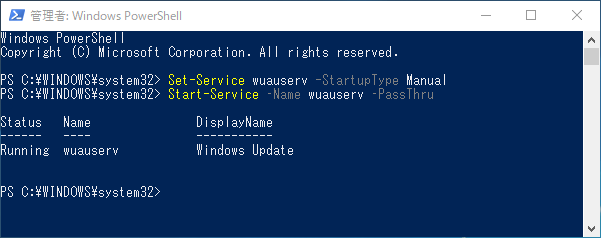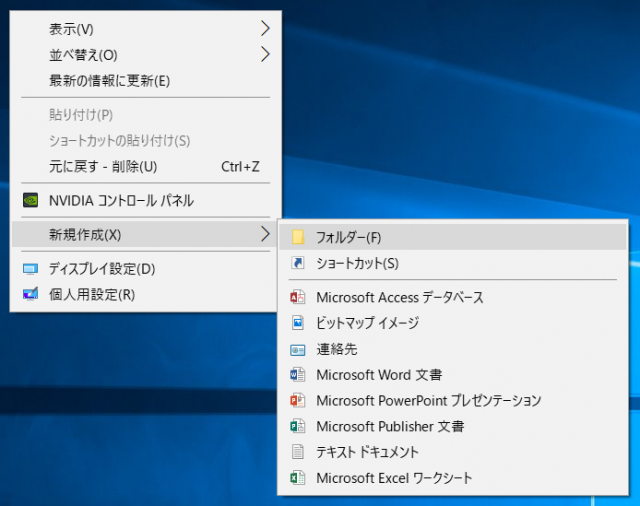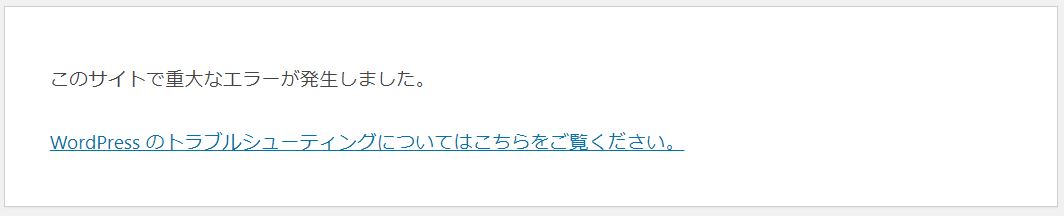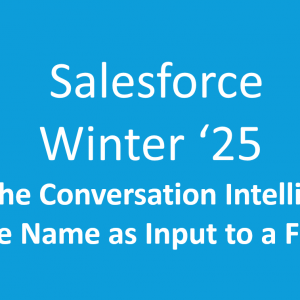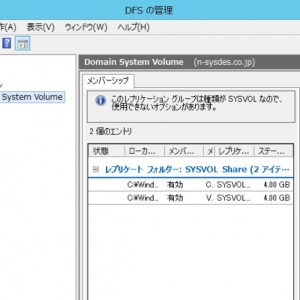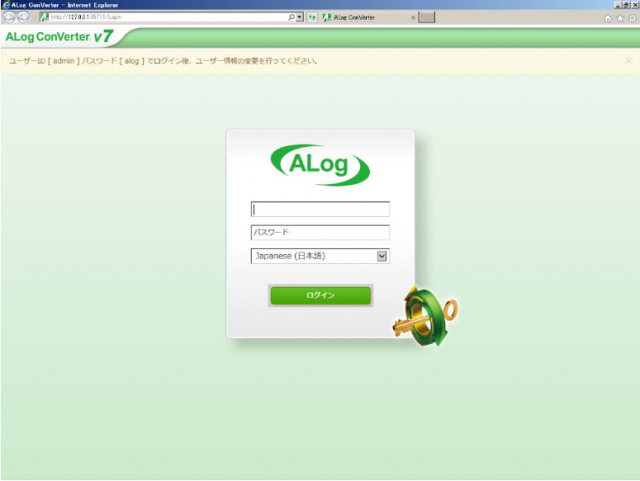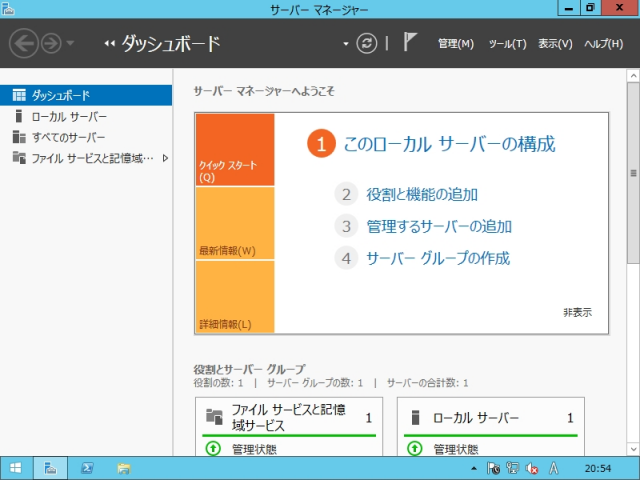WindowsTipsブログ:Windows10 Tips (Windows Updateを止める)
こんにちは!
情報システム部インフラ担当のアンドウです。
四回目の今回は、「Windows 10」の能や使い方・基本操作・よく使う機能や便利な設定などを紹介していきます。
「Windows Updateを止める」について
Windows UpdateはWindows 10のセキュリティホールを塞いだりバグを取り除いたり、新機能を追加したりする重要な更新システムです。
外出時など、一時的に更新を止めたい場合も有ります。
更新プログラムはネットワーク接続(従量制課金接続の場合でも)が有れば、自動的にダウンロードされます。
以前の バージョン1607では、「利用可能な更新プログラムが自動的にダウンロードされ、インストールされます。従量制課金接続(料金が発生する場合があります)では実行されません」と言う設定でした。
現在の バージョン1709では、「更新プログラムは自動的にダウンロードおよびインストールされます。ただし、料金がかかる可能性のある従量制課金接続の場合は、引き続きWindowsをスムーズに実行するために必要な更新プログラムのみが自動的にダウンロードされます」と一部変更になりました。
どの更新プログラムが「Windowsをスムーズに実行するために必要」なのかという点が不明確ですが、モバイルWi-Fiデバイスで従量制課金接続を行っている場合は、注意した方が良いです。
●更新が止められない?、 それならサービスを止めてしまおう
Windows Updateの根幹となるサービス「wuauserv」を無効にすれば良い。
この状態でWindows Updateの更新を実行すると、当たり前だがエラーになります。
「コマンド プロンプト」の場合は、下記コマンドを実行します。
これらの操作は、バッチファイルでの実行をおすすめします。
wuauservサービスの「無効化と停止」を行う場合は、下記コマンドを実行します。
sc stop wuauserv
sc config wuauserv start= disabled
これでwuauservサービスの「スタートアップの種類」が「無効」になり、同サービスは停止します。
wuauservサービスの「有効化と開始」を行う場合は、下記コマンドを実行します。
sc config wuauserv start= demand
sc start wuauserv
これでwuauservサービスの「スタートアップの種類」が「手動」になり、同サービスが開始されます。
「PowerShell」の場合は、下記コマンドを実行します。
これらの操作は、スクリプトファイルでの実行をおすすめします。
wuauservサービスの「無効化と停止」を行う場合は、下記コマンドを実行します。
Stop-Service –Name wuauserv –PassThru
Set-Service wuauserv -StartupType Disabled
wuauservサービスの「有効化と開始」を行う場合は、下記コマンドを実行します。
Set-Service wuauserv -StartupType Manual
Start-Service –Name wuauserv –PassThru